Prenota
Posti Ok è un software facile e
intuitivo progettato per gestire la prenotazione dei
posti a sedere in eventi quali convegni, conferenze,
congressi, presentazioni commerciali e meeting di
ogni genere, ma anche gite o altri viaggi organizzati
in pullman in cui è necessario sistemare i
passeggeri sui mezzi. Il programma è composto da tre
app interagenti che consentono di configurare la
numerazione dei posti presenti nella struttura o
luogo in cui si svolgono gli eventi, di creare i file
di archivio relativi agli stessi eventi e, infine, di
assegnare i posti a sedere man mano che arrivano le
prenotazioni importando, se si desidera, l'elenco dei
posti dalla lista configurata precedentemente.

L'applicazione
Configurazione posti mette
a disposizione un ambiente di lavoro nel quale è
possibile elencare tutti i posti a sedere presenti
nel luogo, sia all'aperto che al chiuso, in cui si
svolgono gli eventi organizzati dalla propria
azienda, associazione o ente, ad esempio convegni
culturali, presentazioni di prodotti commerciali,
conferenze di carattere politico, seminari e così
via. Tale elenco potrà essere importato all'interno
dell'ambiente predisposto per l'assegnazione dei
posti nei singoli eventi da noi creati.
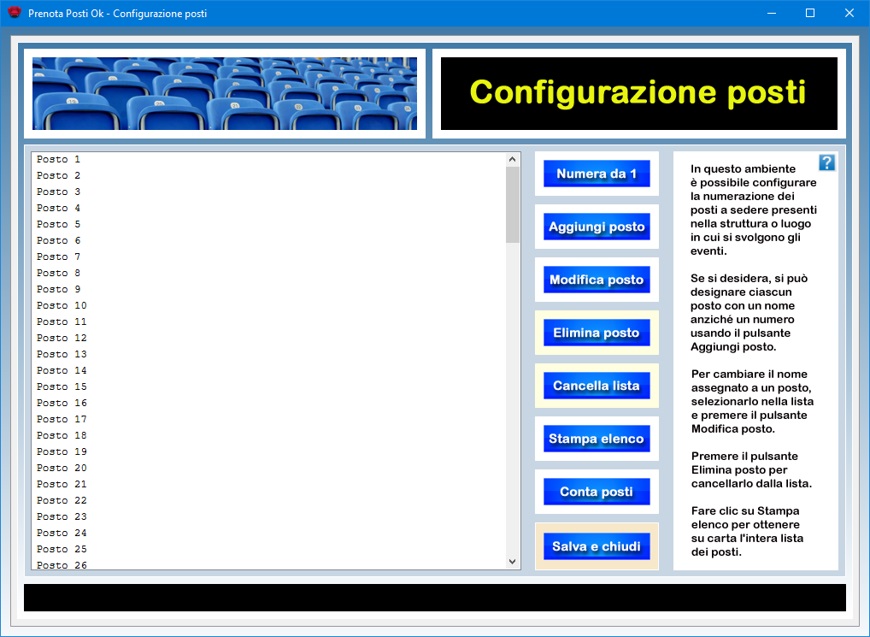
Se si
adopera la tradizionale numerazione consecutiva dei
posti a sedere, è possibile creare l'elenco degli
stessi posti in pochi secondi premendo il pulsante Numera
da 1. Così facendo, si apre una finestra in cui
bisogna indicare il numero totale dei posti di cui
disponiamo e premere Applica e chiudi.
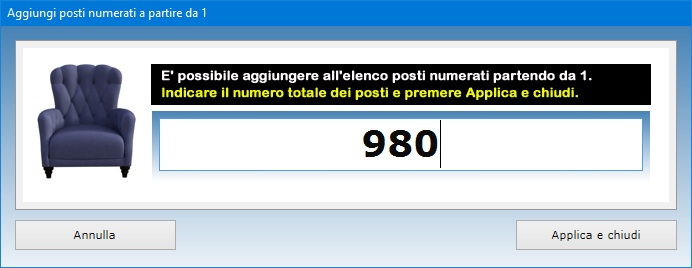
A
questo punto, apparirà automaticamente l'elenco
completo dei posti numerati a partire da 1 e si
dovrà soltanto premere il pulsante Salva e
chiudi per completare l'operazione.
Se si desidera, si può contrassegnare ciascun posto
a sedere con un nome anziché un numero. A tal fine,
basta premere il pulsante Aggiungi posto,
indicare nella finestra che appare il nome da
attribuire allo stesso posto e, infine, premere Applica
e chiudi.
Il pulsante Modifica posto consente di
cambiare il nome attribuito a un posto a sedere già
in elenco o di aggiungere una noticina. E'
sufficiente selezionare con un clic il posto
all'interno della lista, premere il suddetto
pulsante, modificare il vecchio nome che appare nel
campo di testo o aggiungere qualche parola
esplicativa e, infine, premere Applica e chiudi.
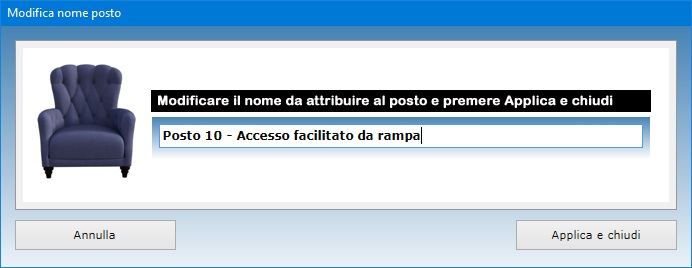
Per
eliminare un posto dall'elenco, basta selezionarlo
con un clic e premere il pulsante Elimina posto.
E' anche possibile cancellare l'intero elenco dei
posti a sedere utilizzando il pulsante Cancella
lista. Un apposito messaggio ci chiederà di
confermare l'operazione di cancellazione avvertendoci
che i dati eliminati non potranno essere recuperati.
L'intero elenco dei posti può essere stampato su
fogli A4 premendo il pulsante Stampa elenco.
Inoltre, possiamo sapere in qualsiasi momento il
numero totale dei posti a sedere presenti nella lista
servendoci del pulsante Conta posti.

Dopo
aver elencato tutti i posti disponibili, possiamo
salvare i dati e chiudere la finestra di lavoro
facendo clic su Salva e chiudi.
L'applicazione Creazione evento
permette di generare un file di archivio riferito a
un nuovo evento nel quale bisognerà gestire la
prenotazione dei posti a sedere. Per creare un nuovo
evento basta indicarne il nome per esteso
nell'apposito campo di testo e confermare
l'operazione servendosi del pulsante in calce.
Quando si crea un nuovo evento si genera un file di
archivio nella cartella del programma caratterizzato
dall'estensione EVE. Per individuare
l'evento creato senza possibilità di errore, è
buona norma assegnargli un nome il più possibile
completo utilizzando parole chiave che indichino, ad
esempio, il nome dell'organizzatore, il luogo o il
giorno in cui si svolgerà, e così via.
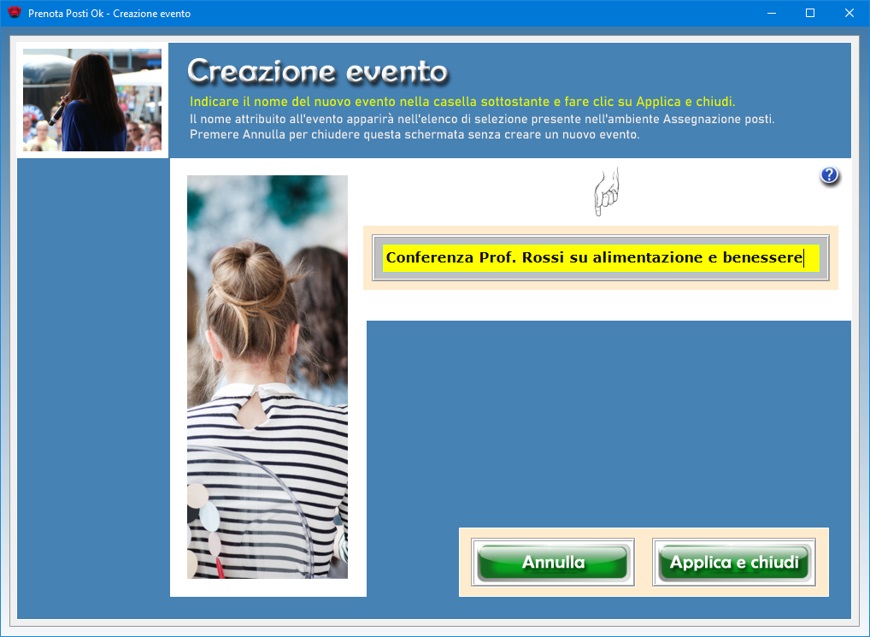
Una
volta indicato il nome dell'evento nell'apposita
casella di testo, l'utente dovrà confermare
l'operazione premendo il pulsante Applica e
chiudi. A questo punto, si tornerà nella
finestra di partenza del programma dove si potrà
fare clic sulla scritta Assegna posti per
visualizzare un elenco di selezione contenente tutti
gli eventi creati. Fatto ciò, basterà fare clic sul
nome dell'evento in elenco per il quale si intende
assegnare i posti a sedere e, infine, premere il
pulsante Apri evento.
Il pulsante Elimina evento consente di
eliminare l'evento selezionato nella lista. Questa
funzione va utilizzata con molta cautela dal momento
che un file di archivio eliminato non può essere
recuperato.
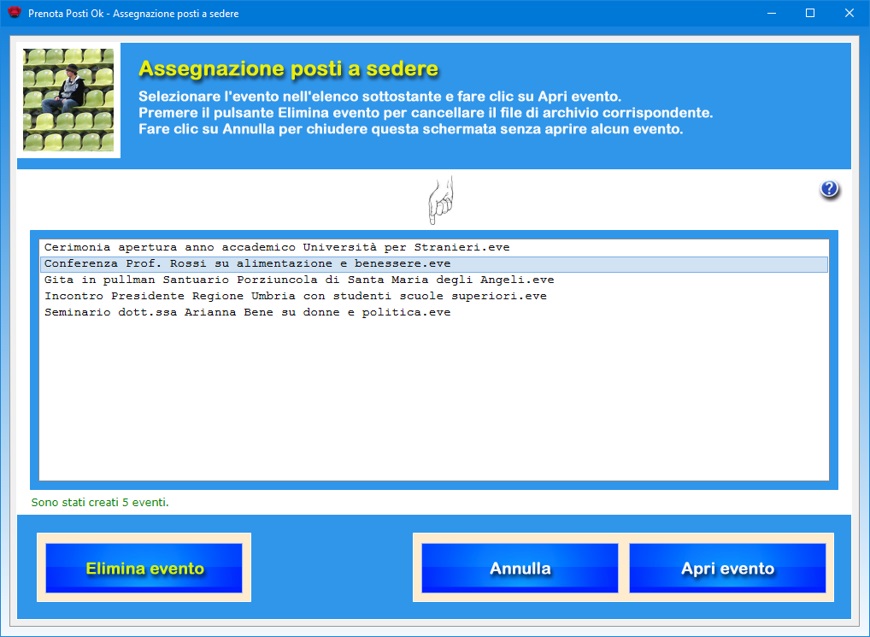
L'applicazione
Assegnazione posti a sedere
è accessibile tramite il pulsante Apri evento,
che va premuto dopo aver selezionato l'evento di
interesse nell'elenco di selezione contenente tutti
gli eventi creati. All'apertura della schermata di
lavoro, viene visualizzata una lista vuota in cui
bisogna inserire i singoli posti a sedere disponibili
per l'evento selezionato per poi assegnarli alle
persone che effettuano le prenotazioni.
L'elenco dei posti può essere alimentato importando
la lista configurata precedentemente oppure
aggiungendo i posti sul momento uno a uno. Per
popolare l'elenco con la lista dei posti
preconfigurata, bisogna semplicemente premere il
pulsante Importa posti.
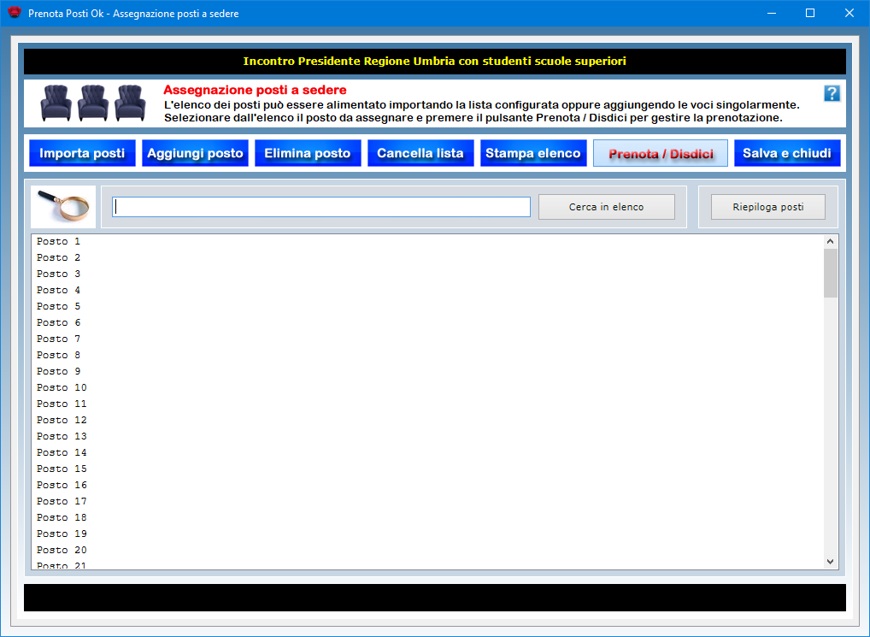
Se
invece si vuole aggiungere i posti sul momento,
occorre fare clic su Aggiungi posto,
indicare il nome o numero da attribuire al posto e,
infine, premere Applica e chiudi.
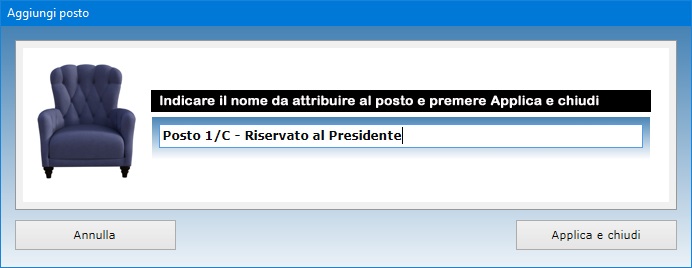
Per
eliminare un posto dall'elenco, basta selezionarlo
con un clic e premere il pulsante Elimina posto.
E' anche possibile cancellare l'intero elenco dei
posti a sedere utilizzando il pulsante Cancella
lista. Un apposito messaggio ci chiederà di
confermare l'operazione di cancellazione avvertendoci
che i dati eliminati non potranno essere recuperati.

E'
possibile prenotare un posto o disdire una
prenotazione effettuata in precedenza. Per prenotare,
bisogna selezionare il posto a sedere di interesse,
premere il pulsante Prenota/Disdici,
compilare i campi di testo relativi al numero o nome
del posto, alla persona assegnataria e,
eventualmente, al suo recapito telefonico e, infine,
fare clic su Applica e chiudi.
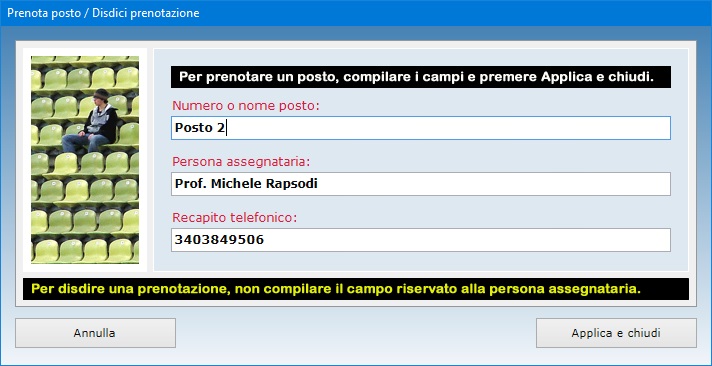
Per
disdire una prenotazione, bisogna ugualmente
selezionare il posto a sedere di interesse, premere
il pulsante Prenota/Disdici, vuotare il
campo riservato alla persona assegnataria e, infine,
fare clic su Applica e chiudi.
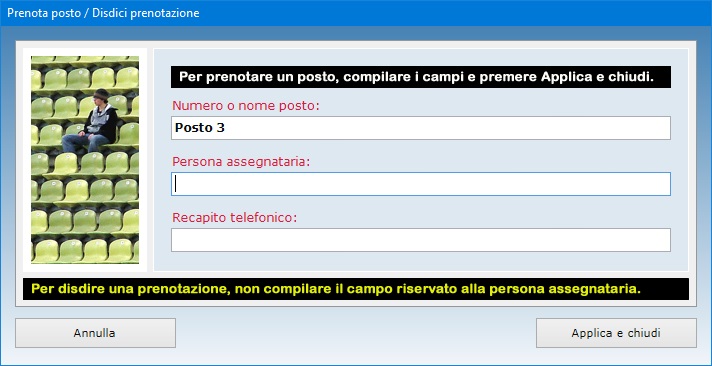
Quando
un posto viene assegnato a una persona, il nome di
quest'ultima appare nell'elenco dei posti a sedere
unitamente al suo recapito telefonico. Si capisce,
quindi, che per individuare i posti ancora liberi è
sufficiente scorrere la lista e fare attenzione a
ciascun posto non affiancato, appunto, dal nome della
persona assegnataria.
Se si desidera visualizzare il riepilogo dei posti
totali, di quelli già prenotati e di quelli ancora
liberi, basta premere il pulsante Riepiloga posti.
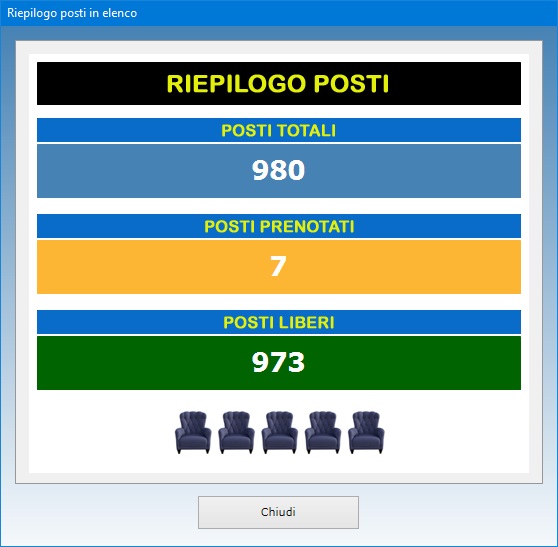
Se si
vuole rintracciare velocemente una persona
assegnataria di un posto nell'elenco, ad esempio
perché la stessa vuole disdire la prenotazione,
basta indicare il suo nome nel campo di testo a
destra dell'icona della lente di ingrandimento e
premere il pulsante Cerca in elenco. Se in
fase di assegnazione del posto si è provveduto a
indicare anche il recapito telefonico, è possibile
utilizzare quest'ultimo dato come filtro di ricerca.
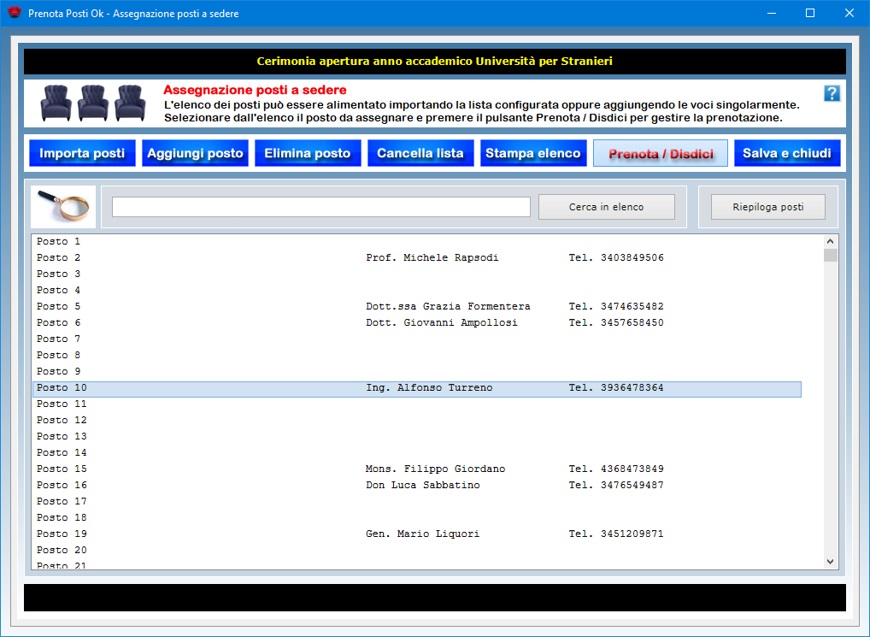
Il
pulsante Stampa elenco ci permette di
ottenere su carta l'elenco completo dei posti a
sedere, sia assegnati che non, comprensivo dei nomi
delle persone che hanno prenotato.
Il software può essere utilizzato anche in una rete
locale se si ha necessità di condividere gli
archivi fra più postazioni di lavoro. L'acquisto di
una singola licenza autorizza l'utente ad installare
l'app su tutte le macchine di sua proprietà.
L'accesso al software è protetto da una password
aggiornabile dall'utente che può essere
cambiata tutte le volte che si desidera. Per il primo
accesso al programma, bisogna utilizzare la parola
chiave "autenticazione" (scritta
senza le virgolette).
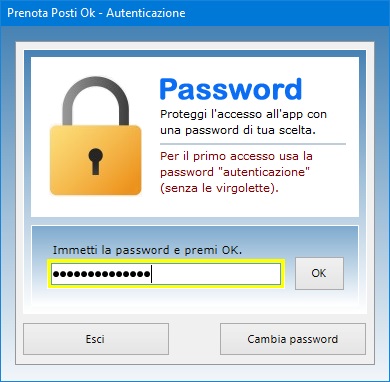
Prenota
Posti Ok può essere utilizzato anche
su chiavetta USB. A tal fine, basta copiare
la cartella del programma su pen-drive e
fare doppio clic sull'icona dell'applicazione per
eseguirla. La copia della cartella su dispositivo
esterno è anche il metodo più veloce per effettuare
il backup di tutti gli archivi.
Prenota Posti Ok è quindi
lo strumento ideale per tutte le aziende,
associazioni o enti che programmano spesso eventi con
posti riservati e vogliono monitorare costantemente
le prenotazioni dei partecipanti e garantire la
sistemazione più consona a ogni singola persona.
L'utente rimarrà piacevolmente sorpreso nel
constatare come il software richieda tempi di
apprendimento praticamente nulli.
|